Microsoft Windows zobrazuje chybu 0x80004005 v různých situacích, protože chyba není specifikována. V závislosti na položce, ve které se tato chyba zobrazuje, budete muset tuto položku opravit, abyste se zbavili chybové zprávy. Zde je několik situací a jejich oprav, které vám pomohou rozloučit se s tímto problémem.
Některé situace, kdy se může zobrazit výše uvedená chyba, jsou takové, že vaše funkce Windows Update je nefunkční, vaše mezipaměť aktualizací je poškozená, nemáte oprávnění provádět změny ve složce, váš nástroj pro extrakci archivu nepodporuje šifrování a další.

1. Spusťte Poradce při potížích se službou Windows Update a opravte problémy s aktualizací systému Windows 11/10
Pokud se při pokusu o aktualizaci operačního systému Windows zobrazí kód chyby 0x80004005, vaše funkce aktualizace může mít problémy. V takovém případě spusťte v počítači vestavěný nástroj pro odstraňování problémů se službou Windows Update, abyste našli a opravili problémy s touto funkcí.
Tento nástroj pro odstraňování problémů většinou běží sám; stačí v nástroji vybrat několik možností, abyste zjistili a vyřešili problémy s aktualizací.

2.Vypněte antivirový software
Pokud se při přístupu k položce, jako je soubor nebo aplikace, zobrazí výše uvedená chyba, může být na vině váš antivirus. Váš antivirový nástroj mohl vaši položku detekovat jako potenciální hrozbu a zablokovat vám k ní přístup.
V tomto případě vypněte antivirovou ochranu problém vyřešte. Pamatujte, že byste to měli udělat pouze v případě, že důvěřujete souboru nebo aplikaci, kterou otevřete. Pokud je vaše položka skutečně infikována virem nebo malwarem, rozšíříte tento virus nebo malware do mnoha dalších souborů ve vašem počítači.

3. Opravte kód chyby 0x80004005 změnou oprávnění ke složce
Pokud se při provádění změn ve složce zobrazí chyba 0x80004005, pravděpodobně nemáte požadovaná oprávnění k provedení této akce. V tomto případě dejte si plný přístup ke složce a můžete provést všechny požadované změny.
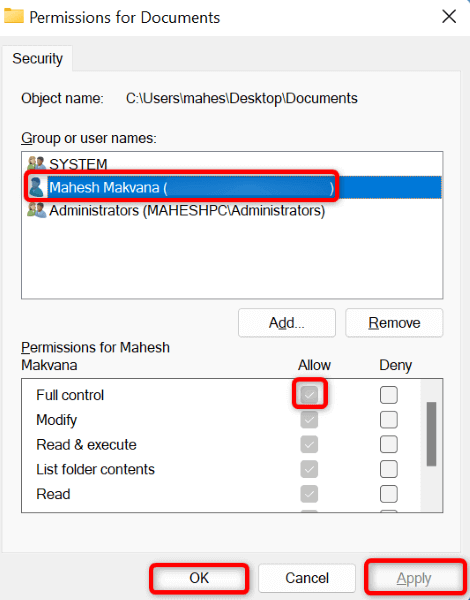
4. Opravte chybu Windows Update odstraněním mezipaměti aktualizací
Mezipaměť služby Windows Update může způsobit, že váš počítač zobrazí chybu 0x80004005. V takovém případě můžete problém vyřešit vymazáním chybné mezipaměti. Odstranění stažených souborů služby Windows Update neodstraní vaše osobní údaje.
services.msc
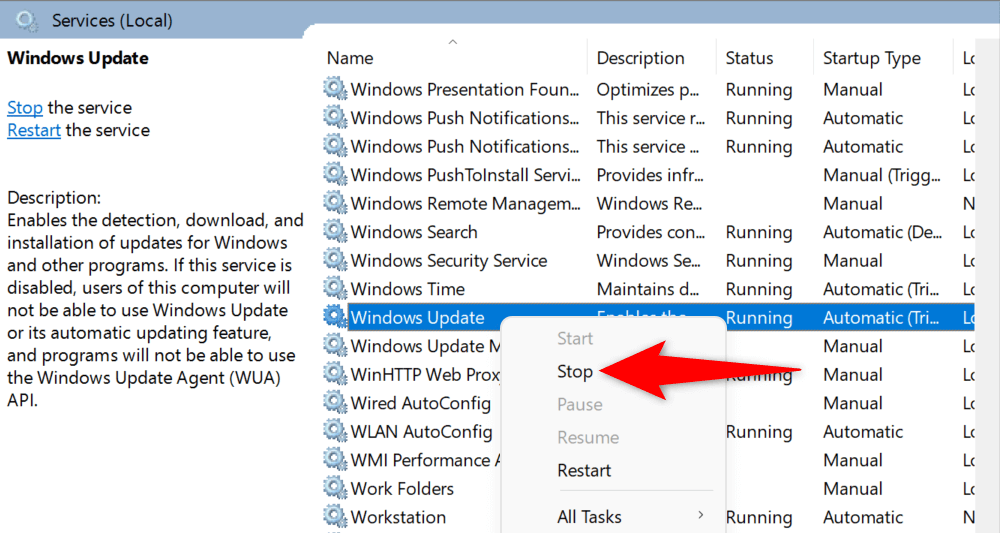
C:\WINDOWS\SoftwareDistribution\Download.
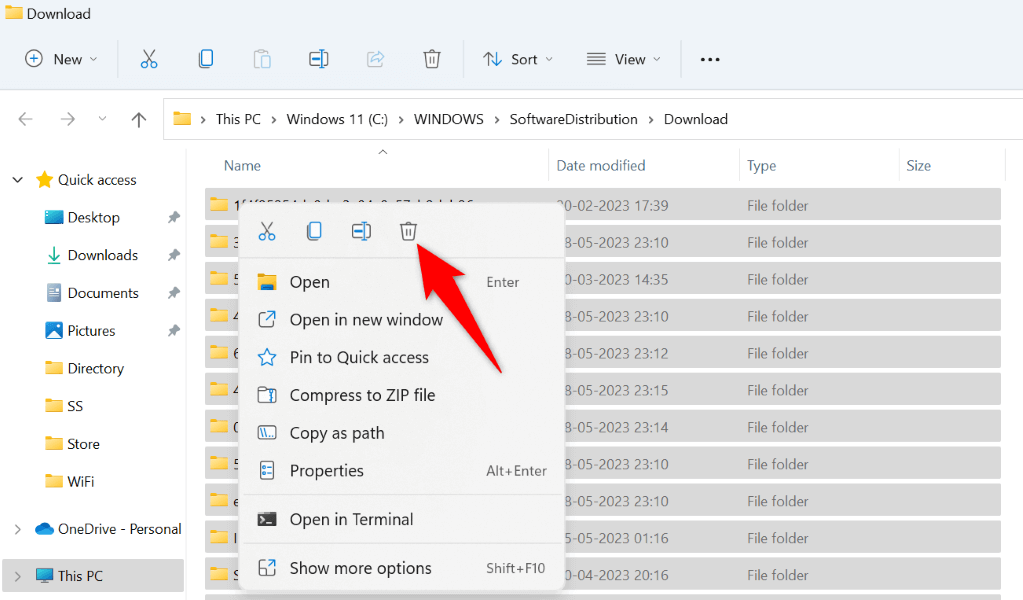
5. Obejděte kód chyby Windows 0x80004005 aktualizací počítače se systémem Windows 10/11
Chyba 0x80004005 obvykle vyplývá z použití zastaralé verze operačního systému. Tuto a mnoho dalších systémových chyb na vašem PC můžete vyřešit aktualizaci vaší verze Windows.
Aktualizace systému Windows je rychlá, snadná a zdarma. Zde je návod, jak to provést.
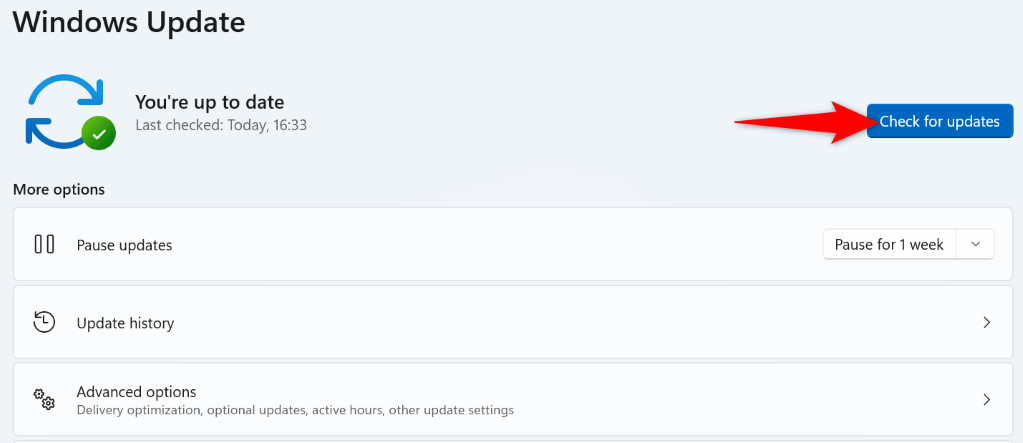
6.Odstraňte své dočasné soubory
Vaše nainstalované aplikace a mnoho systémových služeb Windows vytváří dočasné soubory na vašem PC. Pokud se ve vašem počítači nashromáždilo mnoho těchto dočasných souborů, možná se vám zobrazuje chyba 0x80004005.
Vymažte všechny dočasné soubory v tomto případě a váš problém bude vyřešen.
%temp%
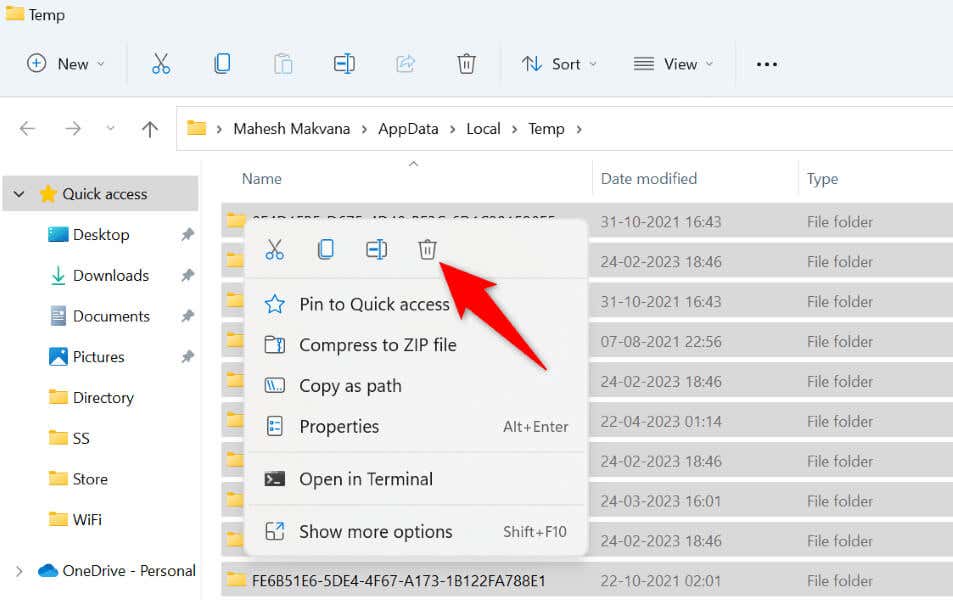
7.Používejte archivátor, který podporuje šifrování
Když se pokusíte extrahovat archiv chráněný heslem (jako je ZIP nebo RAR) pomocí archivačního nástroje, který nepodporuje šifrování, může se zobrazit chyba 0x80004005. Oprava tohoto problému je snadná; vše, co musíte udělat, je pořiďte si archivátor podporovat soubory chráněné heslem..
Jeden z nejlepších bezplatných nástrojů, které můžete použít, je 7-Zip. Je to zdarma a s otevřeným zdrojovým kódem, což vám umožňuje zrušit archivaci všech vašich zašifrovaných archivů pomocí několika jednoduchých kliknutí. Mezi další nástroje, které můžete použít, patří WinRAR a WinZip.
Můžete si stáhnout 7-Zip z jeho oficiálních webových stránek, nainstalovat nástroj a poté jej použít k přístupu a extrahování souboru ZIP nebo obsahu jiného archivu.
8.Znovu zaregistrujte všechny soubory DLL ve vašem systému
Pokud se při pokusu o spuštění aplikace zobrazí výše uvedená chyba, je možné, že soubor DLL, který vaše aplikace chce použít, není zaregistrován ve vašem systému Windows. Protože chyba neříká, který soubor DLL není registrován, zaregistrujte všechny dostupné soubory DLL ve vašem systému.
pro %1 v (*.dll) zadejte regsvr32 /s %1
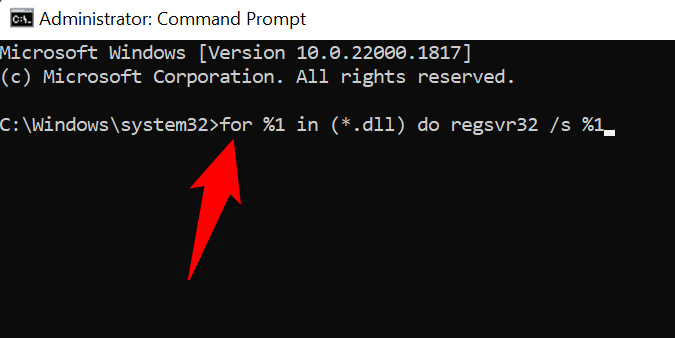
Mnoho způsobů, jak opravit nespecifikovanou chybu 0x80004005 na počítači se systémem Windows
Chyba 0x80004005 systému Windows je extrémně frustrující, protože nevíte, proč k chybě došlo. K vyřešení problému v různých situacích použijte výše uvedené metody.
Jakmile to uděláte, otevřou se vaše soubory a aplikace, budete moci provádět změny ve svých složkách a vaše šifrované archivy se v pohodě rozbalí.
.